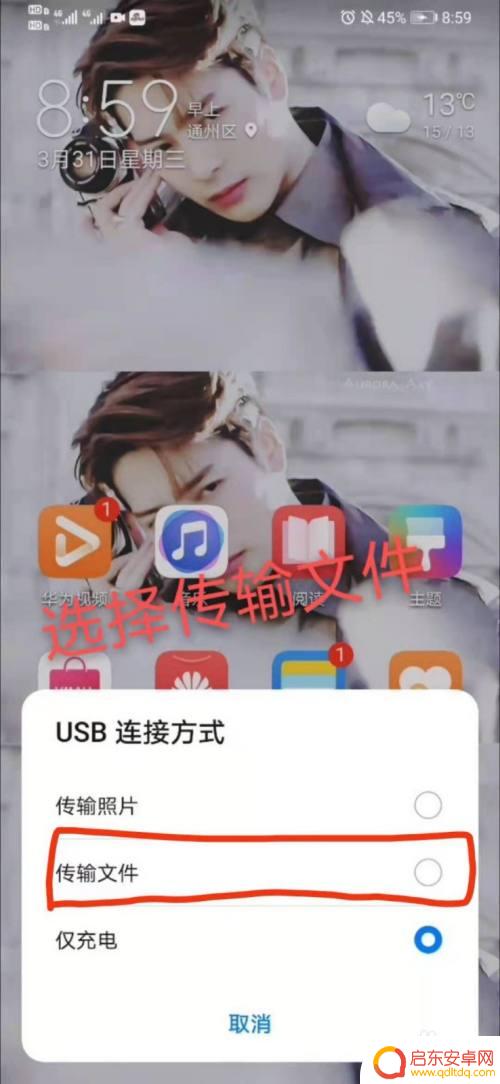手机连接电脑怎么设置传输文件 USB线怎么传送手机文件到电脑
如今手机已经成为我们日常生活中不可或缺的一部分,而随着手机内存的不断扩容和文件的增多,我们常常需要将手机上的文件传输到电脑上进行备份或编辑。幸运的是通过USB线连接手机和电脑,我们可以轻松地实现文件的传输。如何正确地设置手机与电脑的连接,以及如何利用USB线传送手机文件到电脑呢?本文将为大家详细介绍这一操作步骤,让我们一起来了解吧!
USB线怎么传送手机文件到电脑
具体方法:
1.将手机和电脑通过USB数据线连接。

2.下拉手机通知栏,点击“正在通过USB充电”的图标。
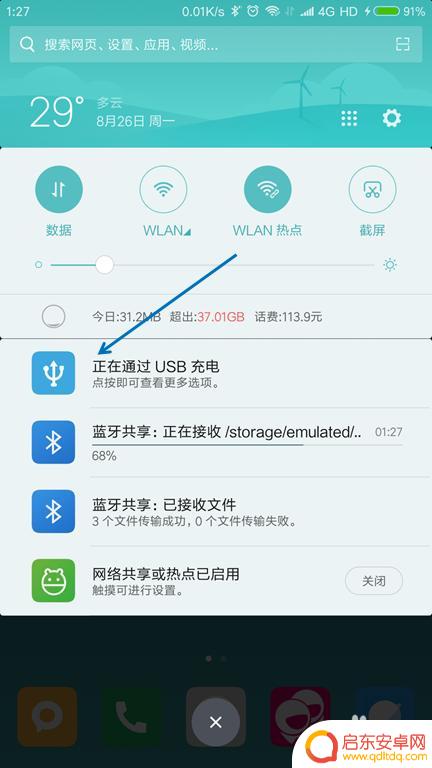
3.USB的用途里面选择“传输文件(MTP)”。
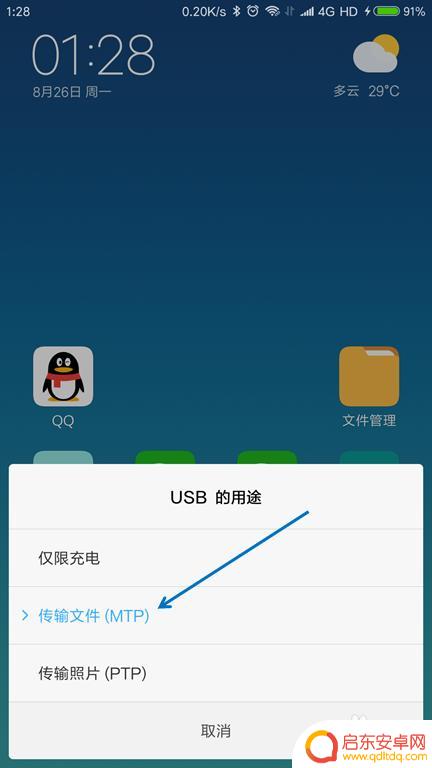
4.按下键盘上面的【Windows + E】组合键,打开文件管理器。

5.找到已经连接的手机,双击打开。
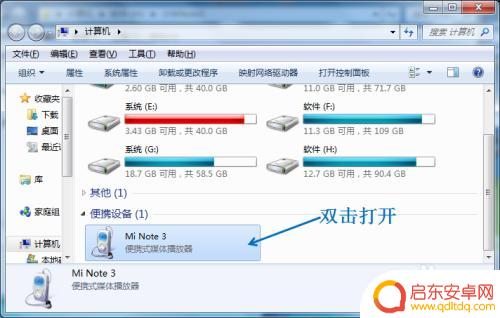
6.找到要传送到电脑的文件,选择并按下【Ctrl+C】复制。
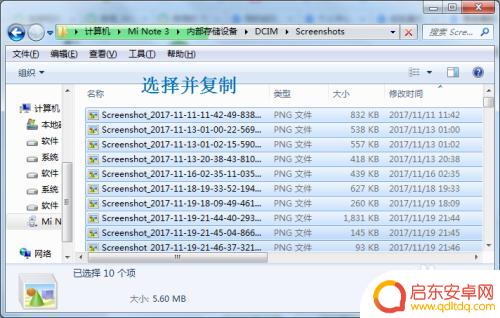
7.在电脑上面找到要存放的位置,按下【Ctrl+V】粘贴。
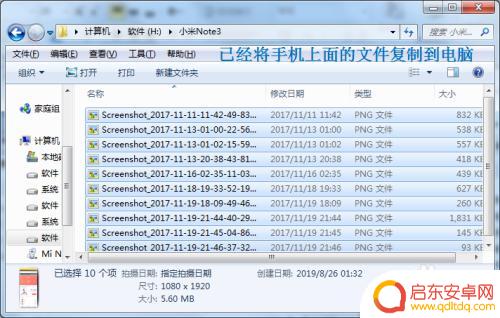
以上是关于如何设置手机与电脑进行文件传输的全部内容,如果遇到这种情况,你可以按照以上步骤解决问题,非常简单快速。
相关教程
-
手机传送文件怎么设置 USB线传输手机文件到电脑的步骤
在现代社会中,手机已成为人们生活中不可或缺的一部分,有时我们需要将手机中的文件传输到电脑上进行备份或编辑。为了方便快捷地实现这一目的,USB线传输手机文件...
-
怎么从手机把文件传到电脑上 USB线如何传输手机文件到电脑
现代科技的发展使得手机和电脑的连接变得更加方便快捷,通过USB线可以轻松将手机中的文件传输到电脑上,只需要将USB线插入手机和电脑的对应接口,然后在手机上选择文件传输模式,即可...
-
手机里面怎么传送文件 USB线传输手机文件到电脑步骤
现代人离不开手机,手机中存储着大量的重要文件和数据,有时候我们需要将手机中的文件传输到电脑上进行备份或编辑。而USB线传输手机文件到电脑是最常见的方法之一。通过简单的连接手机和...
-
手机里的文件怎么传到电脑上 手机文件通过USB线传送到电脑步骤
手机已经成为我们生活中不可或缺的一部分,我们在手机里保存了许多重要的文件和数据,有时候我们需要将手机里的文件传输到电脑上进行备份或编辑。通过使用USB线连接手机和电脑,我们可以...
-
手机数据线连接电脑怎么找文件 手机如何连接电脑发送文件
当我们需要将手机中的文件发送到电脑上进行备份或编辑时,手机数据线就成为了必不可少的工具,通过将手机数据线连接到手机和电脑的USB接口,我们就可以方便地在两者之间传输文件。不过有...
-
传输手机的数据线 USB数据线如何传输手机文件到电脑
随着智能手机的普及,USB数据线成为了手机与电脑之间传输文件的重要工具,通过USB数据线连接手机和电脑,用户可以方便快捷地传输照片、音乐、视频等文件。USB数据线还可以用于充电...
-
手机access怎么使用 手机怎么使用access
随着科技的不断发展,手机已经成为我们日常生活中必不可少的一部分,而手机access作为一种便捷的工具,更是受到了越来越多人的青睐。手机access怎么使用呢?如何让我们的手机更...
-
手机如何接上蓝牙耳机 蓝牙耳机与手机配对步骤
随着技术的不断升级,蓝牙耳机已经成为了我们生活中不可或缺的配件之一,对于初次使用蓝牙耳机的人来说,如何将蓝牙耳机与手机配对成了一个让人头疼的问题。事实上只要按照简单的步骤进行操...
-
华为手机小灯泡怎么关闭 华为手机桌面滑动时的灯泡怎么关掉
华为手机的小灯泡功能是一项非常实用的功能,它可以在我们使用手机时提供方便,在一些场景下,比如我们在晚上使用手机时,小灯泡可能会对我们的视觉造成一定的干扰。如何关闭华为手机的小灯...
-
苹果手机微信按住怎么设置 苹果手机微信语音话没说完就发出怎么办
在使用苹果手机微信时,有时候我们可能会遇到一些问题,比如在语音聊天时话没说完就不小心发出去了,这时候该怎么办呢?苹果手机微信提供了很方便的设置功能,可以帮助我们解决这个问题,下...